WordPress Siteleri için En İyi 10 Isı Haritası Aracı ve Eklentisi
Yayınlanan: 2021-12-13
Isı haritası, ziyaretçi etkileşimine dayalı olarak bir web sitesinin en sıcak kısımlarını gösteren verilerin grafiksel bir temsilidir. Isı haritaları, insanların ekran hareketlerini izleyerek sitenizle nasıl ilişki kurduğunu görmenize olanak tanır. Site içeriğinizi analiz etmenize, dönüşüm oranlarını izlemenize ve kullanıcıların sitenizde gezinirken nerede sorun yaşayabileceğini belirlemenize yardımcı olurlar.
Neden isim: ısı haritası?
Her şeyi basitleştireceğim ve ısı haritalarının size en çok kullanılanları (yeşil), bir web sitesinde daha az kullanılan öğeleri (kırmızı) ve aradaki her şeyi (turuncunun tonları) göstermek için kırmızı ve yeşil renkleri kullandığını söyleyeceğim.
Isı haritaları, web sitesi kullanıcı davranışını analiz etmeye yardımcı olur. Ayrıca, kullanıcı deneyimindeki boşlukları bulmanıza yardımcı olurlar ve web sitenizdeki şeyleri test etmek için yeni bir hipotez belirlemenize yardımcı olabilirler. Başarılı bir ısı haritası aracı veya eklentisi, herhangi bir web sitesinde kullanıcı deneyimini geliştirmek için kullanılabilecek tıklama sayısı, kaydırma derinliği, tarayıcı yüksekliği, kaydırma sıklığı ve diğer parametreler hakkında doğru veriler sağlamalıdır.
Şimdi, şu ısı haritası araçlarına bir göz atalım:
1. Sıcak kavanoz
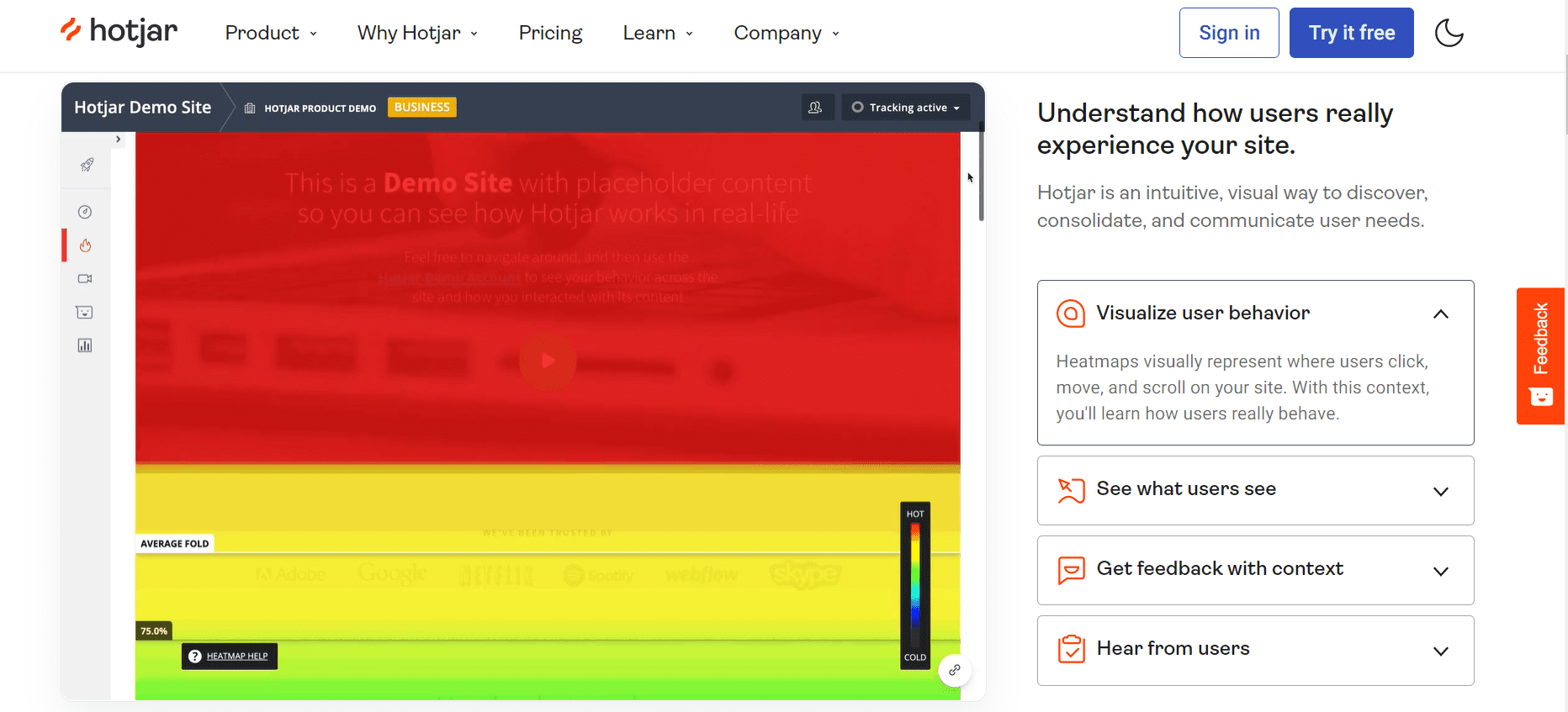
Hotjar, kullanıcıların web sitenizle nasıl etkileşime girdiğini anlamanıza yardımcı olan en yaygın kullanılan müşteri davranışı araçlarından biridir. Daha iyi bir müşteri deneyimi için iyileştirilmesi gereken belirli alanları belirlemenizi sağlar.
Mevcut olan ilk özellik ısı haritalarıdır. Bu görsel haritalar, insanların web sitenizde tam olarak nereye gittiklerini ve en çok hangi bölümleri araştırdıklarını size gösterir. Ayrıca Hotjar'ın kayıtları sayesinde web sitenizi ziyaretçi gözüyle de gözlemleyebilirsiniz.
Doğrudan insanlardan haber almanız gerekiyorsa, bunu özel anketler sunarak veya yalnızca web sitesinde gelen geri bildirimleri toplayarak yapabilirsiniz.
Fiyatlandırma söz konusu olduğunda, Hotjar farklı büyüklükteki işletmeler için birçok seçenek sunuyor. Ücretsiz sürüm yalnızca 1000 sayfa görüntüleme veya ısı haritasını kapsarken, İşletme veya Ölçek planı 4000'e kadar günlük oturumun analizine izin verebilir.
WordPress'e Hotjar nasıl kurulur
- Hotjar'a kaydolun,
- WordPress panosundan Eklentiler -> Yeni Ekle'ye gidin,
- Hotjar'ı arayın ve “Şimdi Kur” a tıklayın,
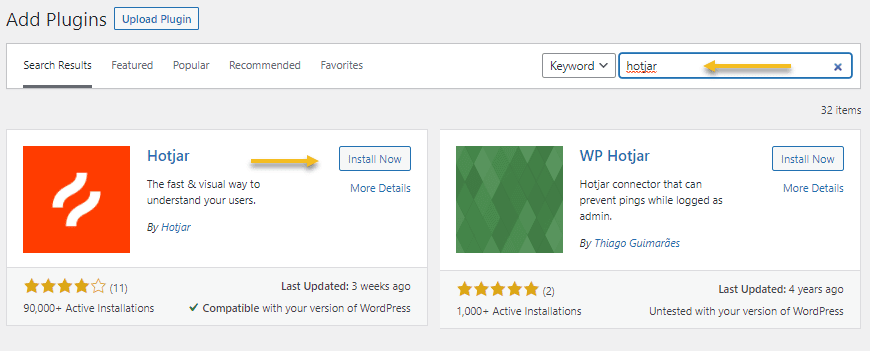
- WordPress'te yüklü eklentiye gidin,
- Hotjar Site Kimliğini hesaptan kopyalayın ve WordPress içine yapıştırın,
- Değişiklikleri Kaydet,
- Kurulumu doğrulayın.
Not: Hotjar eklentisi yalnızca WordPress 4.6 veya üstü için çalışır.
2. Tam Oturum
FullSession, kaydırıcılar, yan paneller, açılır menüler, açılır pencereler ve çok daha fazlası gibi dinamik öğeleri izlemenize yardımcı olacak etkileşimli ısı haritaları sunan en popüler ücretsiz Hotjar alternatiflerinden biridir .
Haritalar, web sitesindeki kullanıcı deneyimi seviyesini artırmak için kullanılabilir. Dönüşümü ve her sayfanın performansını artırmak için kullanıcılarınızın web sitenizin hangi alanlarını gerçekten tıkladığını öğrenin.
FullSession tarafından sağlanan kapsamlı segmentasyon araçları sayesinde dijital etkileşimi ölçmek hiç bu kadar kolay olmamıştı. Bu özellik, aynı zamanda, hangi içeriğin yapıştığını daha iyi anlamanıza ve zamanınızı ve çabalarınızı tam olarak kullanabilmek için oyununuzu geliştirmenize yardımcı olur.
WordPress'te FullSession nasıl kurulur
FullSession'a kaydolduğunuzda, web sitenize yerleştirmek için benzersiz bir Javascript kod parçacığı alacaksınız. Bunu, WordPress'teki tema düzenleyicinin içine yapıştırarak yapabilirsiniz. Şimdi, bu önerilmez, çünkü biraz kodlama bilginiz yoksa sitenizdeki şeyleri bozabilirsiniz. Değilse, sitenize herhangi bir 3. taraf Javascript kodu yerleştirmenize izin veren bir eklenti kullanmanızı tavsiye ederim: Üstbilgileri ve Altbilgileri Yükle.
- FullSession'a kaydolun,
- Kurulum sayfanızda görünen FullSession kod parçacığını kopyalayın,
- WordPress kontrol panelinden Eklentiler -> Yeni Ekle'ye gidin,
- "Üstbilgi ve Altbilgi Ekle"yi bulun ve "Şimdi Kur"a ve ardından "Etkinleştir"e tıklayın,
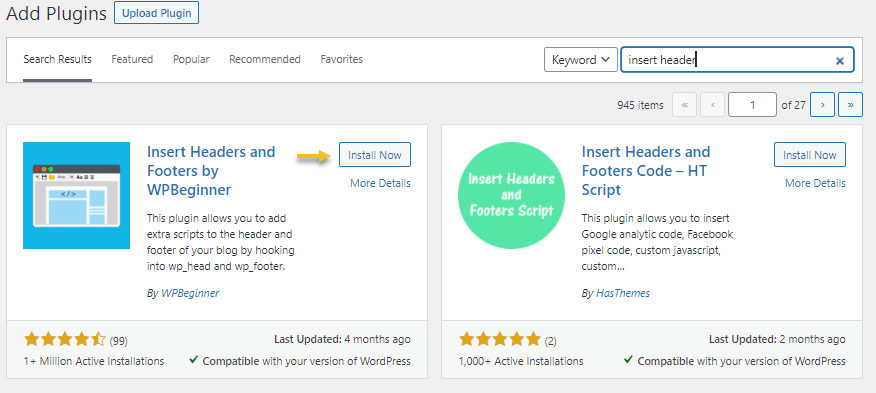
- WordPress panosundan Ayarlar -> Üst Bilgi ve Alt Bilgi Ekle'ye gidin,
- Kopyalanan kodu “Başlıktaki Komut Dosyaları”na yapıştırın.
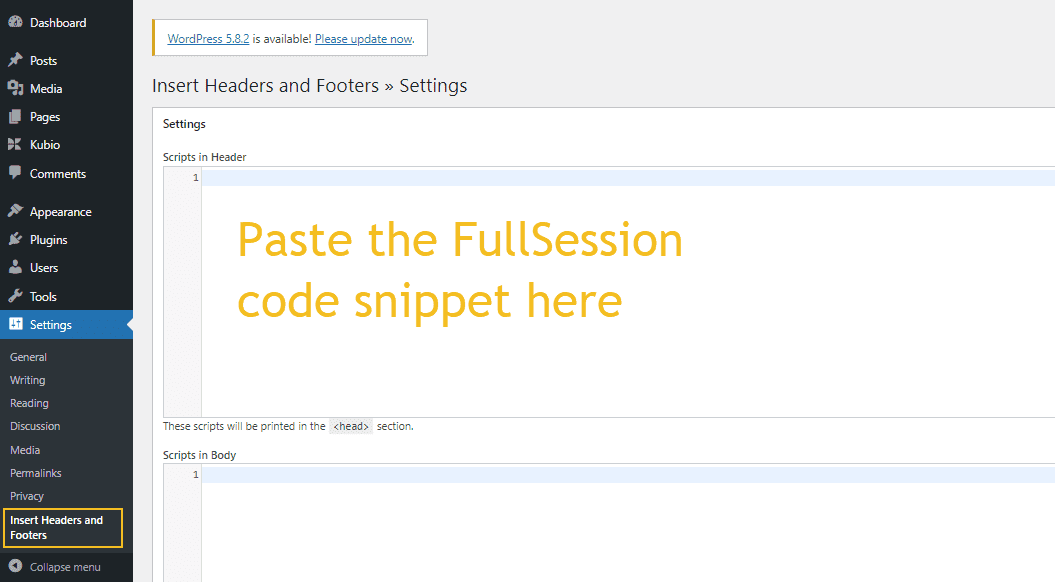
3. Çılgın Yumurta
CrazyEgg, kullanımı kolay ve son derece özelleştirilebilir bir ısı haritası aracıdır.
Eklenti, web sitenizdeki kullanılabilirlik sorunlarını düzeltir ve okuyucunuzun tüm dikkatinin nereye gittiğini bulmanıza yardımcı olur.
CrazyEgg'in en iyi özelliklerinden biri, farklı kaynaklardan gelen kullanıcıların web sitenizle nasıl etkileşime girdiğini gösteren konfeti ısı haritasıdır. Bir diğer önemli özellik, Google Analytics'e içgörü katmanları ekleme olasılığıdır.
CrazyEgg ayrıca aşağıdaki özellikleri sağlar:
- Hem masaüstü hem de mobil ekranlar için ısı haritası
- Tıklama oranı, kaydırma oranı, sayfa öğelerinin bekleme süresi hakkında gerçek zamanlı istatistikler
- Farklı ısı haritası türleri – haritaları kaydırın, haritaları tıklayın
- Değişen tarayıcının kaydırma davranışının görselleştirilmesi
Planlar, 30.000 izlenen sayfa görüntüleme, 25 anlık görüntü ve ayda 100 kayıt için aylık 24 ABD dolarından başlar.
WordPress ile Crazy Egg entegrasyonu nasıl kurulur
- CrazyEgg'e kaydolun ve izleme kodunu hesaptan kopyalayın;
- WordPress panosundan Eklentiler -> Yeni Ekle'ye gidin.
- “Çılgın Yumurta”yı bulun ve “Şimdi Kur”a ve ardından “Etkinleştir”e tıklayın,
- WordPress Crazy Egg ayarlarına gidin ve Crazy Egg izleme kodunuzu ekleyin ve kaydet'i tıklayın.
4. Contentsquare (eski adıyla Clicktale)
Contentsquare, ısı haritalarının ve kullanıcı kayıtlarının ötesine geçer. Kurumsal markalar için en uygunudur. Birçoğu Fortune500'de listelenen 750'den fazla kurumsal marka Contentsquare ile çalışıyor.
Contentsquare, daha iyi sonuçlar elde etmek için zengin veri, makine ve insan zekasının gücünü birleştirerek metrikleri gerçek müşteri davranışına bağlar. Yazılım daha sonra ziyaretçilerin nereye tıkladığını, nerede okumayı bıraktığını, hangi sayfaların ziyaret edildiğini ve ziyaretçilerin her sayfada ne kadar kaldığını kolayca görmek için verileri renkli grafikler ve çizelgeler halinde görüntüler.
Ayrıca davranış analitiğini karşılaştırmanıza ve web sitesi etkileşiminin zaman içinde nasıl değiştiğini görmenize olanak tanıyan bir dizi karşılaştırma aracı sunarlar.

WordPress web sitenizde Contentsquare kullanmak istiyorsanız, Javascript etiketi kullanarak FullSession'a benzer şekilde yükleyebilirsiniz.
5. Aurora Isı Haritası
Aurora Heatmap, ağları, sosyal medyayı, müşteri hizmetleri biletlerini ve daha fazlasını görselleştirmek için kullanılan gerçek zamanlı bir veri keşif ve haritalama yazılımıdır. Harita tabanlı arayüz, geleneksel çizelgeleri veya grafikleri rahatsız etmeden verilerinizi ayrıntılı olarak keşfetmenizi sağlar.
araç, ücretsiz bir plan ve ayda 100 dolardan başlayan iki premium plan sunar. Ücretsiz plan, tek bir sitede beş sayfa ile başlar ve ücretli olanlar, sınırsız sayıda web sitesinde sınırsız sayfa sunar.
WordPress'e Aurora Isı Haritası nasıl eklenir?
- WordPress yöneticinize giriş yapın,
- Eklentiler -> Yeni Ekle'den “Aurora Isı Haritası”nı arayın.
- Şimdi Yükle'yi ve ardından Eklentiyi Etkinleştir'i tıklayın.
Şimdi, sadece oturup web sitesi ziyaretçilerini beklemeniz ve davranışlarını analiz etmeniz gerekiyor.
6. Motor
Ptengine, web sitenizin ziyaretçilerinin sayfada nereye tıkladıklarını ve ne kadar aşağı kaydırdıklarını görmenizi sağlayan bir ısı haritası yazılımıdır. Size yalnızca sayfa görünümleri hakkında bilgi vermekle kalmaz, aynı zamanda kullanıcılarınızın giden bağlantılarla, dosya indirme işlemleriyle ve posta iletileri göndermeyle olan etkileşimlerini de ayrıntılandırır.
Ptengine'de fiyatlandırma, sınırsız ısı haritası ve 3.000 sayfa görüntüleme için aylık 49 dolardan başlıyor. Ayrıca herkesin ihtiyaçlarına uygun ücretsiz bir plan sunarlar. Tek bir sitede 3.000 sayfa görüntüleme için sınırsız veri içeren bir ısı haritası alabilirsiniz.
Ptengine'in özel bir WordPress eklentisi yoktur, ancak yukarıda açıkladığımız FullSession örneğinde olduğu gibi izleme kodunu kolayca dağıtabilirsiniz.
7. Fare akışı
Mouseflow, müşterilerinizin sitenizde nasıl gezindiğini bilmenizi sağlar - her sayfa, form, yeniden doldurma ve boş gönderim. Toplanan bilgiler, kullanıcı deneyimini iyileştirmeye yardımcı olmak için gerçek zamanlı olarak filtrelenebilir. Mouseflow, çeşitli tarih aralıkları ve mobil ve duyarlı düzenlerle hızlı bir şekilde özel etkileşimli anketler oluşturmanın harika bir yoludur.
Mouseflow, haritaları kullanıcıların coğrafi konumuna göre filtrelemeye de izin verir. Bu eklentinin bir başka heyecan verici özelliği de, kullanıcıların formları neden terk ettiğini görmenizi sağlayan form analizidir. Ayrıca, farklı trafik kaynaklarının web sitenizde nasıl farklı davrandığını görmek için hunileri izlemenize olanak tanır.
Tek bir web sitesiyle sınırlı 5.000 kayıtlı oturum için fiyatlandırma aylık 24 € 'dan başlar . Ücretsiz plan için 500 kayıtlı oturum alacaksınız, ancak birden fazla site için ücretli plan satın almak istiyorsanız maliyet artar.
'WordPress için Mouseflow' Eklentisi Nasıl Yüklenir
- Mouseflow'a kaydolun ve izleme kodunu hesabınızdan kopyalayın,
- WordPress panosundan Eklentiler -> Yeni Ekle'ye gidin ve “WordPress için Mouseflow”u arayın,
- “Şimdi Kur” düğmesine ve ardından “Etkinleştir”e tıklayın,
- WordPress panosundan Mouseflow -> İzleme Kodu'na gidin.
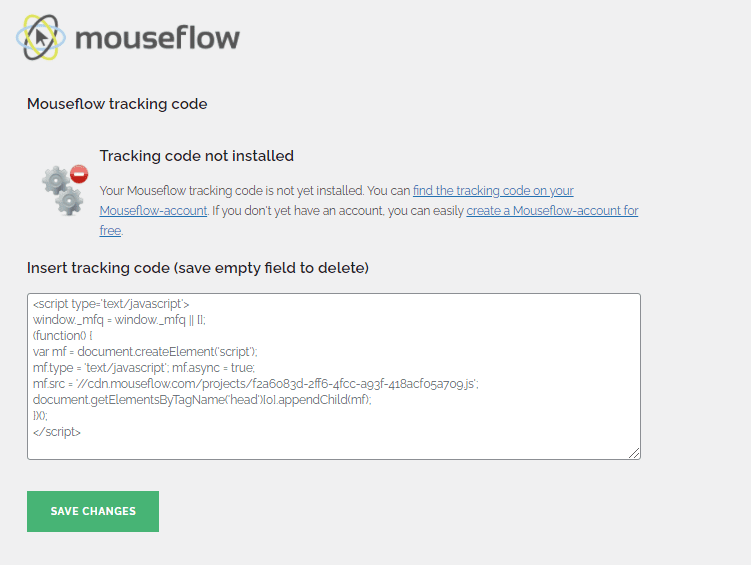
- “İzleme Kodu Ekle”yi yapıştırın ve değişikliklerinizi kaydedin.
Mouseflow hesabınızda, ısı haritalarına ve kullanıcı oturumu kayıtlarına erişebileceksiniz.
8. Şanslı Portakal
Dünya çapında 300.000'den fazla web sitesi tarafından güvenilen Lucky Orange, ziyaretçilerin çevrimiçi hareketlerini izler ve insanların web sitesinde nereye tıkladığını, kaydırdığını ve fareyle üzerine geldiğini gösteren bir rapor oluşturur. Ayrıca oturum kaydı ve trafik segmentasyonu sunar.
Lucky Orange fiyatları ayda 10$'dan başlıyor. Bu, tek bir sitede 25.000 sayfa görüntülemeyi içerir ve veriler 30 gün boyunca saklanır. Daha yüksek fiyatlı planlar size daha fazla sayfa görüntüleme ve site sağlar, ancak bu aynı zamanda içeriği yalnızca 30 gün boyunca tutabileceğiniz anlamına gelir. Depolama uzantıları ek ücrete tabidir.
WordPress sitelerinin kullanıcılarının Lucky Orange'ı dağıtmasını kolaylaştırmak için bir eklenti geliştirildi.
WordPress'e Lucky Orange Eklentisi Nasıl Kurulur
- Lucky Orange'a kaydolun ve Site Kimliğini hesaptan kopyalayın.
- WordPress panosundan Eklentiler -> Yeni Ekle'ye gidin.
- “Lucky Orange”ı arayın ve “Şimdi Kur”a ve ardından “Etkinleştir”e tıklayın,
- WordPress -> Lucky Orange -> Ayarlar'a gidin ve Site Kimliğini yapıştırın.
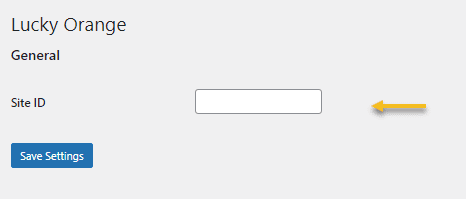
9. Denetleme
Inspectlet panosu, her sayfanın trafiğini gerçek zamanlı olarak canlı bir şekilde görüntüleyerek, ziyaretçilerinizin nereden geldiğini, oraya vardıklarında ne yaptıklarını, sayfanın en çok hangi bölümleriyle etkileşimde bulunduklarını ve ne kadar süreyle etkileşimde bulunduklarını görmenize olanak tanır. sitenizde ve diğer birçok bilgide kalın. Web sitenizdeki kritik sayfaları belirlemek için bu bilgileri kullanabilirsiniz.
Güçlü huni analizi ve etiketleme seçenekleri sunarlar. Tek tek kullanıcıları etiketleme yeteneği, size geri gelen ziyaretlerde nasıl davrandıklarını görme şansı verir.
Fiyatlandırma, bir web sitesiyle sınırlı 10.000 kayıtlı oturumla ayda 39 ABD dolarından başlar. Ücretsiz plan, bir web sitesi için ayda 2.500 kayıtlı oturum sunar.
Inspectlet, bir WordPress eklentisi geliştirdi ancak WordPress'in en son 3 ana sürümüyle test edilmedi. Artık sürdürülmeyebilir veya desteklenmeyebilir ve WordPress'in daha yeni sürümleriyle kullanıldığında uyumluluk sorunları olabilir.
Bu nedenle, WordPress web sitenize Inspectlet yüklemek için FullSession örneğinde olduğu gibi, “Üstbilgi ve Altbilgi Ekle” eklentisini kullanarak web sitenizin koduna bir izleme kodu ekleyerek ilerleyebilirsiniz.
10. Tıklama
Clicky, web sitesi ısı haritaları da sağlayabilen bir analiz yazılımıdır. Bu ısı haritası yazılımı, sitenizdeki içeriği analiz ederek insanların neye tıkladığına dair size fikir verir. Birisinin içeriğinizi kaydırdığını, taradığını veya okuduğunu anlamanıza yardımcı olabilir. Clicky'nin sunduğu tüm harika özelliklere erişim sağlamakla kalmaz, aynı zamanda ziyaretçilerinizin belirli sayfalardaki davranışları veya ilk olarak neye baktıklarını karşılaştırabilirsiniz.
Şimdi, kötü web sitelerine kanmayın, çünkü araç bir milyondan fazla web sitesi tarafından kullanılmaktadır.
WordPress web sitenize tıklamayı dağıtmak için, benzersiz izleme kodunu yukarıda bahsedilen "Üstbilgi ve Altbilgi Ekle" eklentisiyle yapıştırabilirsiniz.
Çevrimiçi alan daha rekabetçi hale geldikçe, şirketler rakiplerini yenmek için herhangi bir avantaj arıyor. Isı haritaları, kullanıcıların sitenizi nerelere tıkladığını, sayfa görüntülemeleri kazanmak veya satın alma yapmak için harika bir yoldur; bu bilgi, optimal bir müşteri deneyimi yaratmak isteyen her şirket için değerlidir .
Isı haritalarının kullanışlılığı hakkında çok fazla tartışma oldu, ancak birçok uzman hala bunların ziyaretçi davranışını analiz etmek ve web içeriğini geliştirmek için önemli bir araç olduğunu düşünüyor.
